
时间:2021-01-04 00:32:59 来源:www.win10xitong.com 作者:win10
win10系统对于大家来说都非常熟悉了,在使用的时候会遇到各种问题,就像win10输入法只能打出字母不能打汉字的情况。遇到win10输入法只能打出字母不能打汉字这种情况的网友其实不在少数,很多网友都遇到了,那我们能不能自己解决这个win10输入法只能打出字母不能打汉字的问题呢?处理这个难题的方法如下:1.先打开电脑,右击此电脑;然后点击管理;2.之后依照路径系统工具-任务计划程序-任务计划程序库-Microsoft-Windows打开就可以很好的处理了.接下来我们就和小编一起来看看win10输入法只能打出字母不能打汉字到底该怎么处理的详尽解决法子。
Win10输入法只能打字母不能打汉字。
1.先打开电脑,右键点击这台电脑;然后点击管理;
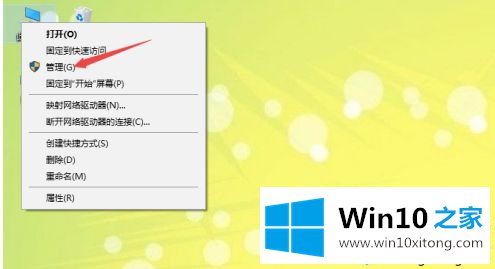
2.然后按照路径打开系统工具-任务调度器-任务调度器库-微软-Windows;
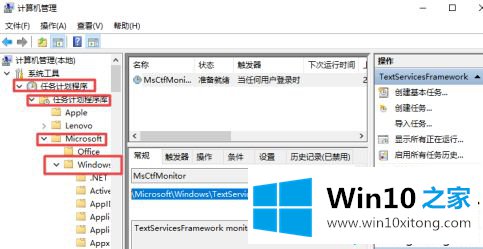
3.然后点击TextServicesFramework;
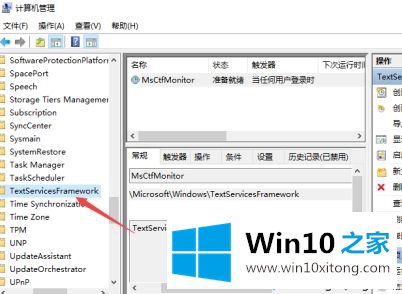
4.然后点击MsCtfMonitor在右边的界面;
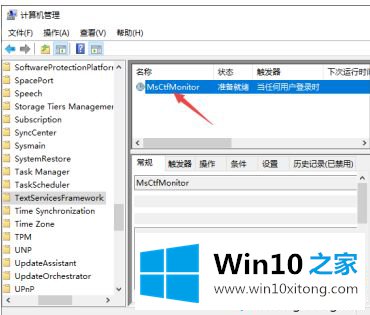
5.右键单击并选择启用。
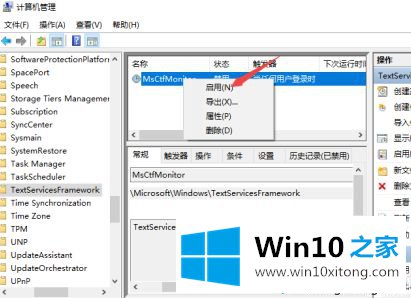
以上是win10输入法只能打字母不能打汉字的解决方案。遇到这种情况的用户可以按照以上步骤操作,希望对大家有所帮助。
在上面的文章中小编结合图片的方式详细的解读了win10输入法只能打出字母不能打汉字的详尽解决法子,对这个感兴趣的网友,可以用上面的方法试一试,希望对大家有所帮助。